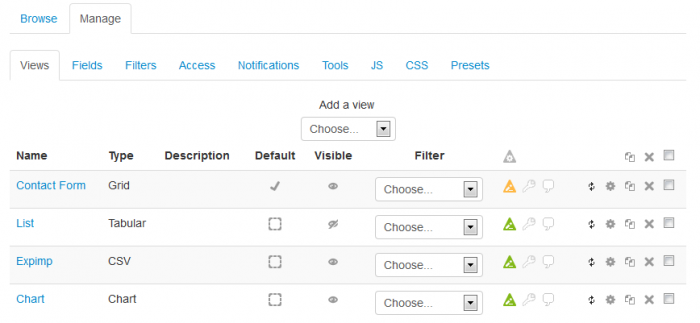データフォーム管理ビュー
データフォームビューを使用すると、エントリやその他の情報を活動に表示する方法を制御できます。ビューの管理は[管理]の下で行われます。 [ビュー]タブこれは、mod / dataform:managetemplates機能またはmod / dataform:manageviews機能のいずれかを必要とし、必要とします。
内容
ビューを追加する
ビューを追加するには、[ビューの追加]プルダウンからビューの種類を選択します。これによりビュー設定フォームが開き、ビューテンプレートと動作を設定できます。通常、ビューにはデフォルト設定があり、このデフォルト設定が目的にかなっている場合は、ビューの名前を入力して保存するだけで済みます。
デフォルトビューを設定する
Dataform活動には、ターゲットビューを指定せずに活動にアクセスしたとき(たとえばコースページの活動リンクから活動にアクセスしたとき)に戻るためのデフォルトビューが必要です。
デフォルトビューのないDataform活動は準備ができておらず、そのフロントページとビューリストにデフォルトビューを設定するように促すメッセージが表示されます。
ビューリストの[デフォルト]ボックスをクリックしてデフォルトビューを選択できます。選択されたデフォルトビューはチェック記号でマークされています。デフォルトの表示はいつでも変更できます。デフォルトビューは表示されている必要があるため、非表示ビューをデフォルトに設定すると、このビューは自動的に表示され、デフォルトビューである限り非表示にすることはできません。
ビューの表示設定
ビューは表示することも隠すこともできます。可視のビューには、デフォルトですべてのロールに付与されている機能mod / dataform:viewaccessを使用してユーザーがアクセスできます。隠しビューは、デフォルトでは教師のロールにのみ付与される機能mod / dataform:viewaccesshiddenを持つユーザーがアクセスできます。必要な機能を持たないユーザーは、標準ビューナビゲーションメニュー(## viewsmenu ##)でそれぞれの表示設定のビューを見ることはできません。ビューの可視性の設定は、指定されたビューの目のアイコンをクリックすることによってビューのインデックスから、またはビュー設定フォームの可視性設定から行うことができます。デフォルトのビューは自動的に表示されるようになるので、デフォルトのビューは表示され、隠されたビューを設定する必要があります。
ビューフィルタを強制する
活動に対してフィルタが定義されている場合は、インデックスリストまたはビュー設定フォームからフィルタを選択して、ビューにフィルタを適用できます。ビューがフィルタを強制する場合、機能mod / dataform:viewfilteroverrideを持たないユーザは他の活動フィルタを適用できず(活動フィルタメニューは表示されません)、ユーザの詳細フィルタ(オプションがビューに追加された場合)は強制的に追加されます。フィルタ。
ビューをリセットする
各ビュータイプには、新しいビューを追加するときに生成され、自動的に設定フォームに追加されるデフォルトのテンプレートがあります。デフォルトのビューテンプレートは通常、ナビゲーションメニュー、クイックフィルタ、新規エントリリンクの追加、およびエントリの表示で構成されています。デフォルトの入力テンプレート(該当する場合)は通常、各フィールドの基本パターンと編集および削除のアクションボタンを追加します。活動を構築するときにビューのテンプレートを変更することがあります。場合によっては、テンプレートをデフォルトにリセットしたいことがあります。これは、ビューインデックスまたはビュー設定フォームで指定されたビューのリセットアイコンをクリックすることで実行できます。
ビューを更新する
ビューの編集アイコンをクリックして、更新用の設定フォームを開くことができます。
注:ビュー名をクリックすると、構成フォームではなくブラウズモードでビューが開きます。
1つ以上のビューを複製する
ビューの複製アイコンをクリックすると、ビューを複製できます。これにより、複製されたビューの正確なコピーが別の名前で作成されます。その後、ビュー設定の更新に進むことができます。これは、非常によく似たビューをいくつか作成する必要がある場合に特に便利です。たとえば、複雑なビューを作成してそれを複製し、各インスタンスに異なるフィルタを割り当てて、エントリの特定のサブセットに対して指定のビューを割り当てることができます。
指定したビューを選択して(リストのヘッダーにある)一括複製アイコンをクリックすると、一度に複数のビューを複製できます。
1つ以上のビューを削除する
ビューの削除アイコンをクリックしてビューを削除できます。
指定したビューを選択し、(リストのヘッダーにある)一括削除アイコンをクリックすると、一度に複数のビューを削除できます。